- 软件大小:101.58MB
- 软件语言:简体中文
- 软件类型:国产软件
- 软件类别:财务管理
- 更新时间:2020-07-10
- 软件授权:免费版
- 官方网站://www.9553.com
- 运行环境:XP/Win7/Win8/Win10
- 标签:税务软件 厦门市自然人税收管理系统扣缴客户端
国家税务总局黑龙江省电子税务局客户端 v1.3.3.7 免费版
169MB/简体中文/7.5
114.5MB/简体中文/7.5
112MB/简体中文/7.5
76.7MB/简体中文/7.5
113MB/简体中文/8
厦门市自然人税收管理系统扣缴客户端是一款税务软件,用户可以通过这款软件来办理个人的税务,非常的方便,不需要到税务局,也不用排队,很实用的利民软件,有需要的朋友欢迎下载。

各地在自然人电子税务局(扣缴端)上线时,会通过多种方式通知用户下载安装包。可在各地税务机关网站上获取安装包,具体下载地址请留意税务机关通知
1.2. 系统初始化
系统安装完成后,需要进行系统初始化注册。初始化注册的过程,即通过纳税人识别号从税务机关系统获取最新的企业信息,保存到本地扣缴端的过程。
点击安装完成界面上的【立即体验】(或点击桌面“自然人电子税务局(扣缴端)”快捷方式),进入版本选择界面。除了在办税大厅终端上部署的客户端选择“办税大厅版”外,其他均选择默认选项,即“扣缴单位版”。
注册第一步:录入单位信息
在[纳税人识别号]/[确认纳税人识别号]的位置输入扣缴单位的纳税人识别号,已进行过三证合一的单位则输入统一社会信用代码,点击【下一步】,即可完成注册的第一步。
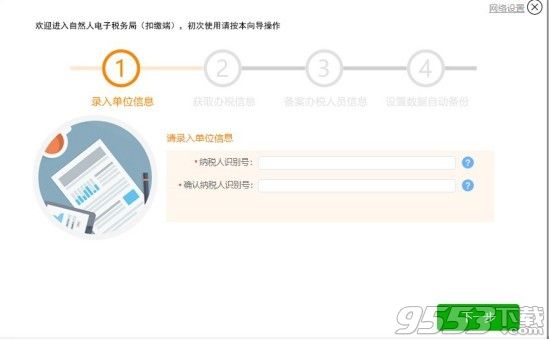
注意事项:
1.[纳税人识别号]和[确认纳税人识别号]必须一致;
2.注册时必须确保电脑处于联网状态。
注册第二步:获取办税信息
系统自动从税务机关端口获取最新的当地年平均工资、月平均工资以及月公积金减除上限等办税基础信息。
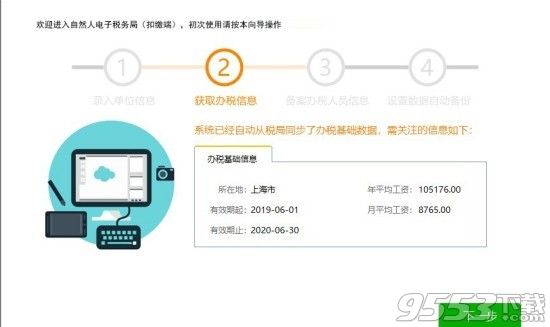
注册第三步:备案办税人员信息
办税人员如实填写姓名、手机号、岗位等信息。
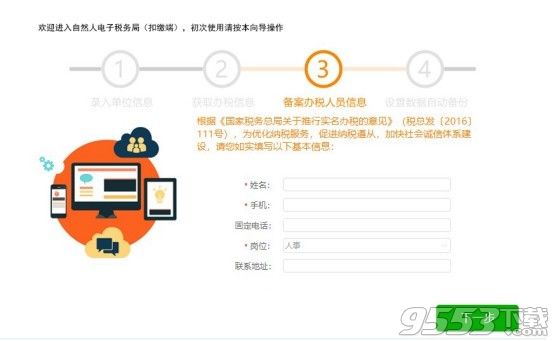
注册第四步:设置数据自动备份
扣缴端的数据是保存在本地电脑的,为防止重装操作系统或因操作系统损坏而造成数据丢失,建议启用自动备份功能。

PS
1.勾选“启动自动备份”,每次退出系统时,都会自动备份数据;
2.勾选“自动备份前提醒”,每次退出系统时,都会弹出备份提示;
3.可以自行设置备份路径,建议不要放在电脑系统盘;
4.可以根据电脑硬盘大小,选择保留备份数据的份数。当系统中自动备份的数据份数到达设定份数时,会自动删除早期的备份数据。建议把需要永久保存的数据,转移到电脑其他位置;
5.进入系统后,可点击【系统设置】→【系统管理】→【备份恢复】→【自动备份】修改数据自动备份的相关设置。
1、“自然人税收管理系统扣缴客户端”(即原来的“金税三期个人所得税扣缴系统”)是专门用于个人所得税所得税代扣代缴申报的客户端软件。其中“自然人税收管理系统扣缴客户端完整安装包”适用于没有安装过扣缴系统的电脑安装。
2、“自然人税收管理系统扣缴客户端”建议安装在除C盘以外的硬盘,安装完后需设置初次登录密码,初次登录密码默认为123456。登录密码仅保存在本地电脑,软件重装后需重新设置。
3、“自然人税收管理系统扣缴客户端”初次使用的设置为:纳税人识别号为税务登记证号或统一社会信用代码,需录入办税人员手机号码。如果无税务登记信息将无法登录系统,请到办税大厅办理税务登记。
4、“自然人税收管理系统扣缴客户端”中,单位员工离职等已经申报过个税的,不能直接删除,需在软件的“纳税人信息表”中设置纳税人状态为“非正常”。还未申报的人员可以直接在“纳税人信息表”中删除。
5、第一次申报的密码默认为税务登记证号的后6位,之后需修改申报密码。申报密码保存到税务机关服务器,如果更换电脑或重新安装系统,申报密码为上次成功申报的密码(可能在另一台电脑申报)。忘记申报密码的请到办税服务厅(金三税收管理系统-个人税收管理-申报-代扣代缴申报-个税代扣代缴申报密码发放)进行重置。
6、“自然人税收管理系统扣缴客户端”具有扣缴税款功能。扣缴税款前需签约财税库银横向联网系统(“三方协议”),如果没有签约,使用“自然人税收管理系统扣缴客户端”申报后,也可以使用网上银行缴款,或者到办税大厅现金缴款。没有税款的,无需缴款。
7、使用“自然人税收管理系统扣缴客户端”申报的,由于系统申报后需要时间处理,广西税务局网上办税平台需在次日才能显示个人所得税为“已申报”。
8、“自然人税收管理系统扣缴客户端”有扣缴个人所得税报告表查询及打印功能。
9、扣缴义务人因更换电脑需重新安装系统的,请在“自然人税收管理系统扣缴客户端”的“系统设置”备份“个税代扣代缴数据”,之后将备份文件复制到新电脑恢复。
点击系统右上角“企业管理”;
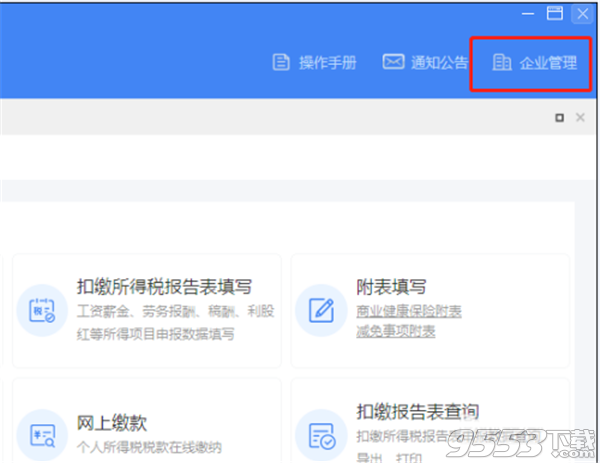
显示我们的“自然人税收管理系统扣缴客户端”只有一家企业,点击“添加”按钮;
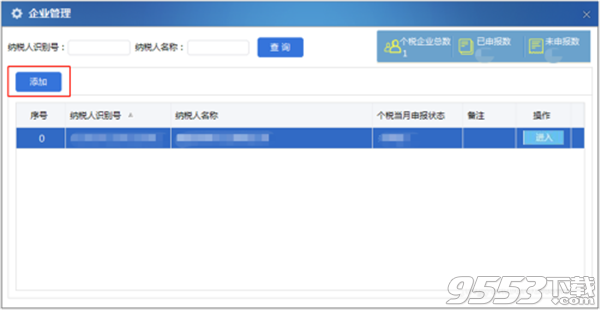
输入新增企业的“纳税人识别号”,再次“确认纳税人识别号”,点击“保存”;
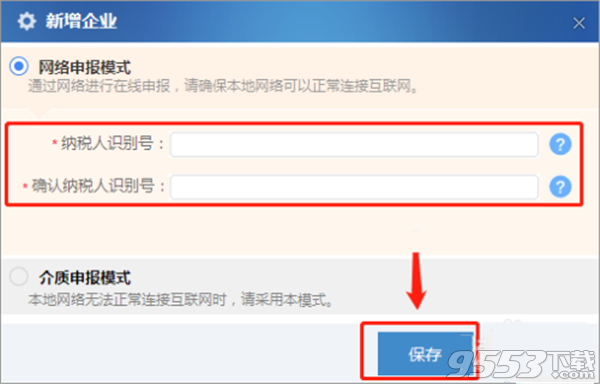
增加企业成功,这时系统显示有两家企业;
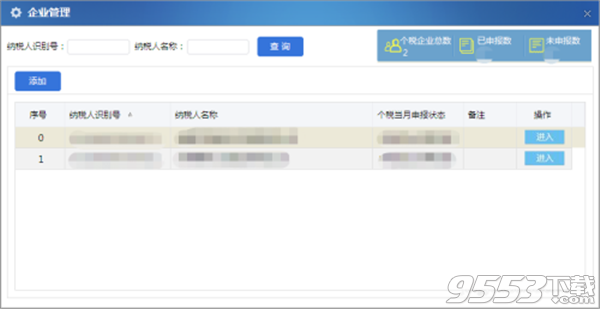
我们再次用密码登录,进入系统;
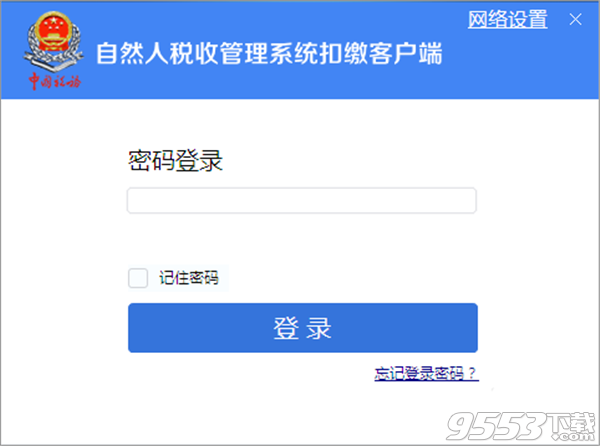
进入系统后直接显示的是“企业管理”页面,而不是原来只有一家企业时显示的首页。我们可以选择需要进入的企业,点击“进入”,进行日常操作。
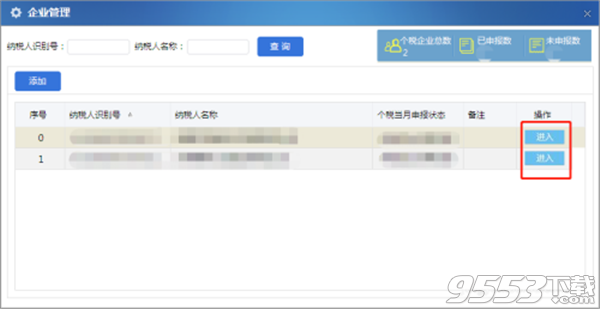
注意事项
如果多家企业是同一个办税人员办理,可以添加多家企业,如果不是同一人办理,建议不要添加多家企业。